工具:(1)电脑;
(2)PPT;
将PPT中两个圆重合的部分显示出来的步骤是:
1、打开软件,选择文件-新建-空白文档,然后选择插入---图像,然后选中要画的图形,比如一个椭圆;

2、在PPT用上述步骤画出第一个椭圆,然后用复制、粘贴,作出第二个一样的椭圆,将两个圆拉到想要相交的位置,比较难拉成对齐。
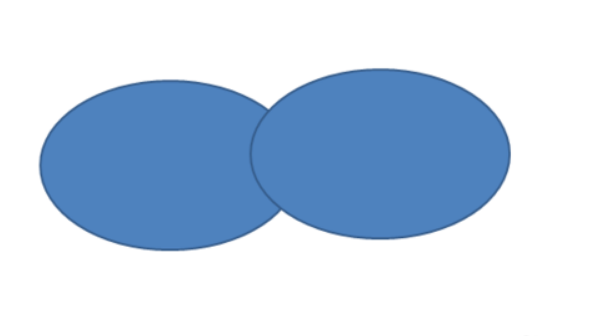
3、按着CTRL键选中两个椭圆,然后选择开始--排列--对齐--下端对齐。

4、进入后,选择填充----右边填充颜色透明度,由0拉到50%,这样交集就不会被盖住了,在这里还能选图像的填充色,让两个椭圆不一样,更美观。
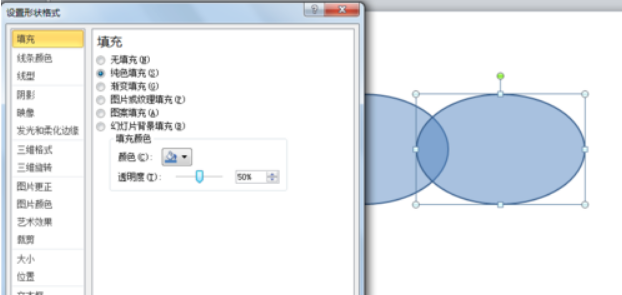
这样就解决了将PPT中两个圆重合的部分显示出来的问题。
